Auf der Seite Gruppen im Bereich Nutzer des Menüs Admin werden alle Nutzergruppen in Ihrer Looker-Instanz aufgeführt. Wenn Sie Nutzer in Gruppen einteilen, können Sie den Ordnerzugriff und andere Berechtigungen einfacher verwalten.
Erstellen Sie Gruppen, die sich auf die Art der Inhalte beziehen, die sie verarbeiten. Nutzer können die Top-Inhalte nach Gruppe filtern. Eine durchdachte Gruppierung kann ihnen also helfen, die benötigten Inhalte zu finden.
Standardgruppen
Die folgenden Gruppen werden standardmäßig in der Looker-Instanz erstellt:
- Alle Nutzer
- Gemini-Standardnutzer
Alle Nutzer
Die Gruppe Alle Nutzer enthält alle Nutzer in der Looker-Instanz. Sie können die Gruppe nicht löschen, Nutzer daraus entfernen oder ihr Rollen über die Looker-Benutzeroberfläche zuweisen.
Sie können diese Gruppe jedoch verwenden, um den Zugriff auf Inhalte zu verwalten. Die Standardkonfiguration von Looker ermöglicht vollständig offenen Zugriff auf alle Ordner. Der Gruppe Alle Nutzer ist für den freigegebenen Ordner die Berechtigung Zugriff verwalten, Bearbeiten zugewiesen. Alle Unterordner im freigegebenen Ordner übernehmen diese Berechtigung. Sie können diese Einstellung im Bereich Zugriff auf Inhalte des Admin-Bereichs verwalten.
Gemini-Standardnutzer
Diese Nutzergruppe wurde automatisch für alle Looker-Instanzen (Original) erstellt, die eine offene Systemkonfiguration verwenden. Nutzern in dieser Gruppe wird die Gemini zugewiesen, die ihnen die Verwendung von Gemini in Looker-Funktionen ermöglicht.
Sie können die Gruppe Gemini-Standardnutzer bearbeiten, um Nutzer hinzuzufügen oder zu entfernen, oder die Gruppe vollständig löschen. Sie können der Gruppe auch weitere Rollen hinzufügen. Die Gruppe Gemini-Standardnutzer kann nicht umbenannt werden.
Der Status der Einstellung Automatische Aktivierung von Gemini in Looker und Nutzerverwaltung wirkt sich so auf die Gruppe aus:
- Wenn Sie die Einstellung aktivieren, gilt Folgendes:
- Neue Nutzer, die der Instanz hinzugefügt werden, werden der Gruppe automatisch hinzugefügt.
- Wenn Sie die Einstellung deaktivieren:
- Neue Nutzer, die der Instanz hinzugefügt werden, müssen der Gruppe manuell hinzugefügt werden.
- Vorhandene Nutzer wurden der Gruppe bereits automatisch hinzugefügt. Sie müssen sie manuell entfernen.
Der Status der Einstellung am 9. Juni 2025 hat folgende Auswirkungen:
- Wenn die Einstellung vor dem 9. Juni 2025 aktiviert wurde, wurden alle vorhandenen Nutzer der Gruppe hinzugefügt und alle neuen Nutzer werden der Gruppe hinzugefügt.
- Wenn die Einstellung am 9. Juni 2025 deaktiviert war, müssen alle Nutzer manuell zur Gruppe hinzugefügt werden.
Die Einstellung Automatische Aktivierung von Gemini in Looker und Nutzerverwaltung wird im Admin-Bereich auf der Seite Einstellungen verwaltet.
Gruppen ansehen und suchen
Auf der Seite Gruppen werden die folgenden Informationen angezeigt:
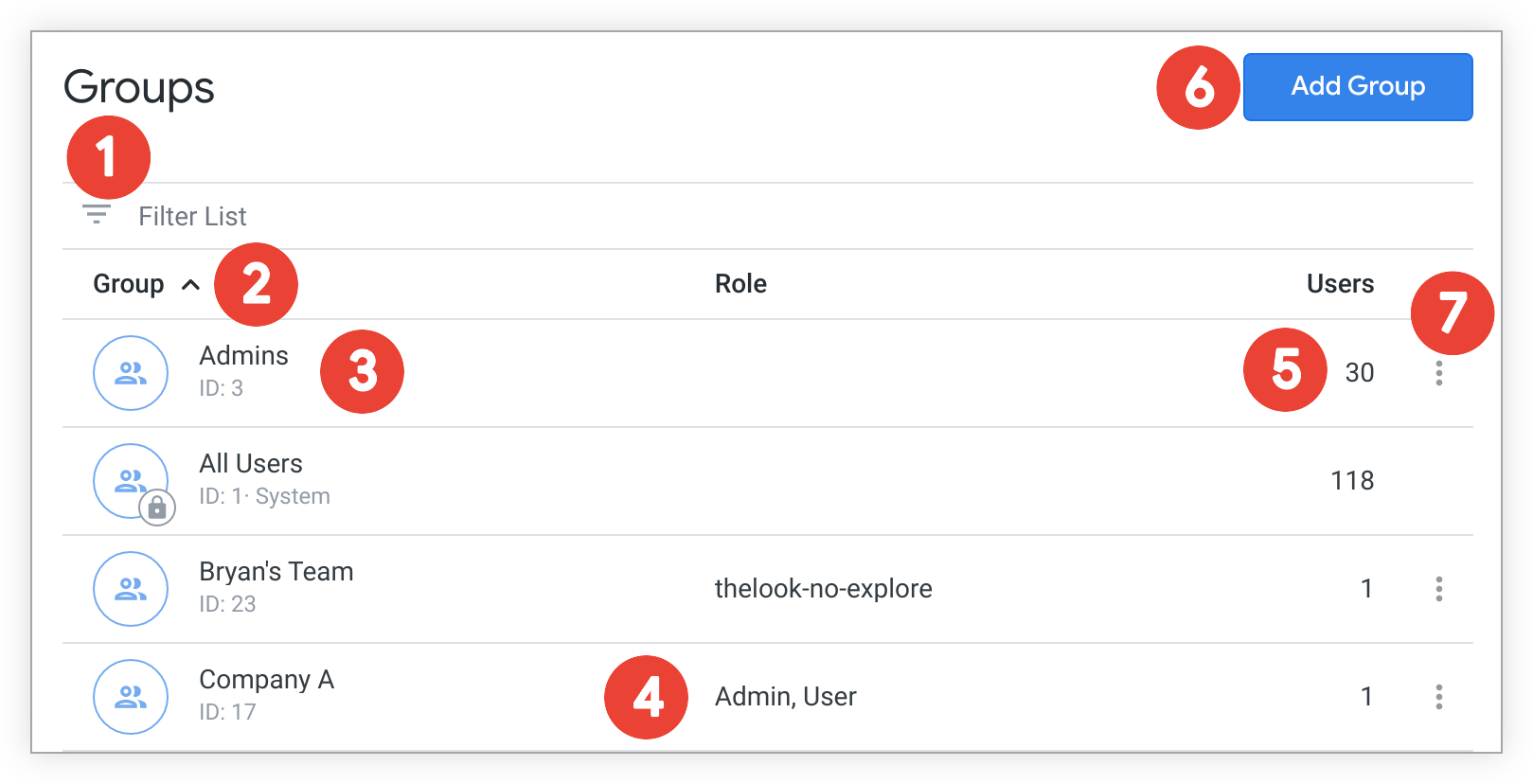
- Mit dem Feld Liste filtern können Sie einschränken, welche Gruppen angezeigt werden. Wenn Sie auf das Feld Filterliste klicken, können Sie nach ID oder Gruppennamen filtern. Wenn Sie nach der ID filtern, geben Sie eine Gruppen-ID ein, um die entsprechende Gruppe anzuzeigen. Geben Sie bei der Suche nach Gruppennamen einen beliebigen String ein, um eine Liste von Gruppen aufzurufen, in deren Namen dieser vorkommt.
- Sie können die Tabelle nach Gruppennamen in aufsteigender oder absteigender Reihenfolge sortieren, indem Sie auf die Spaltenüberschrift Gruppe klicken.
- In jeder Zeile werden der zugewiesene Gruppenname und die Gruppen-ID aufgeführt. Klicken Sie auf die Zeile, um die Gruppe zu bearbeiten und Nutzer hinzuzufügen oder zu entfernen. Gruppen, die nicht bearbeitet werden können, weil sie entweder vom System erstellt wurden (z. B. Alle Nutzer) oder extern über die Protokolle LDAP, SAML oder OpenID Connect verwaltet werden, sind durch ein Schloss auf dem Gruppensymbol gekennzeichnet.
- In der Spalte Rolle werden alle Rollen aufgeführt, die der Gruppe zugewiesen sind.
- In der Spalte Nutzer sehen Sie, wie viele Mitglieder, entweder Nutzer oder andere Gruppen, zur Gruppe gehören.
- Klicken Sie auf Gruppe hinzufügen, um eine neue Gruppe hinzuzufügen. In Looker wird ein Dialogfeld angezeigt, in das Sie den Namen der neuen Gruppe eingeben können. Nachdem Sie auf die Schaltfläche Erstellen geklickt haben, wird die Gruppe auf der Seite Gruppen hinzugefügt. Anschließend können Sie die Gruppe bearbeiten, um Nutzer hinzuzufügen oder zu entfernen.
Bewegen Sie den Mauszeiger auf eine Gruppe, um das Dreipunkt-Menü rechts einzublenden. Über das Dreipunkt-Menü können Sie die Gruppe löschen. Wenn Sie eine Gruppe löschen möchten, werden Sie von Looker aufgefordert, dies zu bestätigen.
Gruppen bearbeiten
Wenn Sie eine Gruppe bearbeiten möchten, klicken Sie auf die Zeile, in der sich die Gruppe befindet. Dort können Sie verschiedene Einstellungen aufrufen und anpassen:
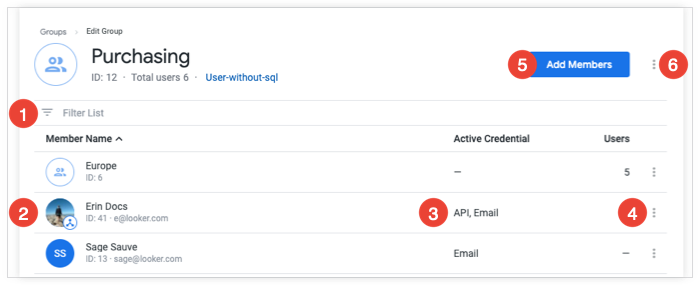
- Mit dem Feld Liste filtern können Sie einschränken, welche Gruppenmitglieder angezeigt werden. Wenn Sie auf das Feld Filterliste klicken, können Sie nach Mitglieds‑ID oder Mitgliedsname filtern. Wenn Sie nach der Mitglieds-ID filtern, geben Sie diese ein, um das entsprechende Gruppenmitglied anzuzeigen. Geben Sie bei der Suche nach Mitgliedernamen einen beliebigen String ein, um eine Liste von Gruppenmitgliedern aufzurufen, in deren Namen dieser vorkommt.
- In jeder Zeile wird ein Mitglied der Gruppe angezeigt. Ein Symbol gibt an, ob es sich um einen einzelnen Nutzer oder eine andere Gruppe handelt. In der Zeile werden die Nutzer- oder Gruppen-ID und im Fall eines Nutzers die primären Anmeldedaten des Nutzers aufgeführt.
- Wenn das Gruppenmitglied ein Nutzer ist, wird in der Spalte Aktive Anmeldedaten der Typ der Anmeldedaten angezeigt, die der Nutzer zum Anmelden in Looker verwenden kann. Wenn das Gruppenmitglied eine andere Gruppe ist, wird in der Spalte Aktive Anmeldedaten angezeigt, wie viele Nutzer in der Mitgliedergruppe sind.
- Bewegen Sie den Mauszeiger auf eine Zeile, um rechts das Dreipunkt-Menü für dieses Gruppenmitglied aufzurufen. Entfernen Sie das Mitglied über das Dreipunkt-Menü aus der Gruppe. Wenn Sie das Mitglied entfernen möchten, werden Sie von Looker aufgefordert, dies zu bestätigen.
- Sie können auf Mitglieder hinzufügen klicken, um einen Nutzer oder eine andere Gruppe als Mitglied der Gruppe hinzuzufügen. In Looker wird ein Dialogfeld angezeigt, in dem Sie nach einem Nutzernamen oder Gruppennamen suchen und den Nutzer oder die Gruppe als Mitglied hinzufügen können.
Über das Dreipunkt-Menü der Gruppe können Sie die Gruppe umbenennen oder löschen. Wenn Sie die Gruppe löschen möchten, werden Sie von Looker aufgefordert, dies zu bestätigen.
Rollen zu Gruppen hinzufügen
Wenn Sie einer Gruppe eine Rolle zuweisen möchten, verwenden Sie die Seite Rollen im Bereich Nutzer des Menüs Verwaltung. Dort können Sie die Rolle bearbeiten und ihr eine oder mehrere Gruppen zuweisen. Weitere Informationen finden Sie auf der Dokumentationsseite Rollen.
Gruppen löschen
Wenn Sie eine Gruppe löschen möchten, klicken Sie rechts in der entsprechenden Zeile auf die Schaltfläche Löschen. Bevor Sie die Gruppe löschen, wird in Looker ein Bestätigungsdialogfeld angezeigt.

